ppt視頻編碼器不可用原因:
你插入的WMA音頻文件格式,與PPT不兼容,雖有編解碼器卻不可用。 而PPT與電腦上用的其他播放軟件兼容,因此可以播放音頻。找兼容的WMA音頻文件,用Windows Media Audio 進行壓縮的聲音文件。通常發(fā)布到 Internet 上,要從 Internet 上下載。
avi、asf、asx、mlv、mpg、wmv插入方法:
1.使用PoerPoint“插入”菜單中的“插入影片”命令法方法簡單常用,在這里不再贅述。
2.使用PoerPoint“插入”菜單中的“插入對象”命令法
3.使用插入控件法
使用這種方法必須保證系統(tǒng)中安裝有Windows MediaPlayer或者RealPlayer播放器,首先將視頻文件作為一個控件插入到幻燈片中,然后通過修改控件屬性,達到播放視頻的目的。步驟如下:
(1)運行PowerPoint程序,打開需要插入視頻文件的幻燈片。
(2)打開“視圖”菜單,通過“工具欄”子項調(diào)出“控件工具箱”面板,從中選擇“其他控件”按鈕單擊。
(3)在打開的控件選項界面中,選擇“Windows Media Player”選項,再將鼠標(biāo)移動到PowerPoint的幻燈片編輯區(qū)域中,畫出一個合適大小的矩形區(qū)域,這個矩形區(qū)域會自動轉(zhuǎn)變?yōu)閃indows Media Player播放器的界面。
(4)用鼠標(biāo)選中該播放界面,然后單擊鼠標(biāo)右鍵,從彈出的快捷菜單中選擇“屬性”命令,打開該媒體播放界面的“屬性”窗口。
(5)在“屬性”窗口中,在“URL”設(shè)置項處正確輸入需要插入到幻燈片中視頻文件的詳細路徑(絕對路徑和相對路徑都可以)和完整文件名,其他選項默認(rèn)即可。(6)在幻燈片播放時,可以通過媒體播放器中的“播放”、“停止”、“暫停”和“調(diào)節(jié)音量”以及“進度條”等按鈕對視頻進行自如的控制。
rm、ra、rmvb等視頻文件的插入方法
使用Windows Media Player控件可以實現(xiàn)mpg、asf、avi、wmv等視頻文件的播放,但它不支持RM視頻文件的播放,那么如何在PowerPoint中實現(xiàn)RM視頻文件的播放呢? 如果通過其他的視頻轉(zhuǎn)換軟件把RM視頻文件轉(zhuǎn)換成AVI或MPG格式的文件再插入,速度慢且轉(zhuǎn)換后的文件體積也大,我們同樣可以通過利用PowerPoint中的“控件工具箱”來插入RM格式的視頻文件,方法如下:
1.打開PowerPoint幻燈片文件,打開需要插入視頻文件的幻燈片。
2.通過“視圖”菜單,調(diào)出“控件工具箱”面板,單擊“其他控件”按鈕選擇“RealPlayer G2 ”(這時,該計算機必須已經(jīng)裝有RealPlayer播放器),當(dāng)鼠標(biāo)變成“+”字形時,用左鍵在工作區(qū)內(nèi)拖出大小合適的區(qū)域(此區(qū)域就是RealPlayer播放器的大小)。
3.在此區(qū)域上單擊右鍵,在彈出的快捷菜單中執(zhí)行“屬性”命令,在彈出的屬性對話框中的“Source”項后輸入要插入的RM格式文件的詳細路徑和完整文件名(必須帶上后綴rm,例如,8.rm,否則不能顯示),在“autostart”項后選擇“false”表示播放時不自動播放視頻文件。其他項默認(rèn)即可。利用這種方法插入的RM視頻文件,在播放時顯示realplay播放器界面可以方便地進行音量、播放、停止、暫停、進度拖拽等操作。使用此方法必須保證系統(tǒng)中安裝有realplayer播放器。
使用這兩種方法插入的視頻文件,有多種可供選擇的操作按鈕,播放進程可以完全自己控制,更加方便、靈活。該方法比較適合PowerPoint課件中圖片、文字、視頻在同一頁面的情況。
FLV視頻插入到PowerPoint方法:
1.超級鏈接法
通過插入文字或圖片的超鏈來實現(xiàn),這樣制作非常簡單而且也是大家非常熟悉的方法但是使用時會另外彈出視頻播放窗口即不方便又不直觀,所以在這里不再贅述。
2.轉(zhuǎn)換法
這種方法其實是使用視頻轉(zhuǎn)換軟件把flv格式的視頻文件轉(zhuǎn)換成PowerPoint直接支持的像avi、mpg等視頻格式,然后再使用PowerPoint中的插入視頻的菜單命令插入。這樣處理的結(jié)果實質(zhì)上使得flv文件的格式發(fā)生了變化,處理起來不僅繁瑣,而且處理后視頻由于視頻格式的改變使得視頻效果也大打折扣,同時又會增加視頻文件的體積。所以這種方法適合于那些對視頻質(zhì)量要求不高,而且課件中視頻文件的體積沒有限制的情況。
3.加殼法
這種方法其實類似于轉(zhuǎn)換法,只不過是將FLV視頻導(dǎo)入Flash軟件中,再導(dǎo)出為SWF格式文件,然后在PowerPoint中使用Shockwave Flash Object控件插入轉(zhuǎn)換后的SWF格式的文件播放。這種方法的效果,雖然轉(zhuǎn)換后的文件體積沒有轉(zhuǎn)換法轉(zhuǎn)換的avi、mpg文件體積大,但是視頻效果也會打折扣。
4.控件法
插件法就是在PowerPoint中插入一個Windows MediaPlayer控件,利用這個空間來播放flv視頻文件,但是要想使Windows Media Player能播放flv視頻文件,首先需要在你的電腦上安裝有flv文件的解碼器,這樣的解碼器有很多,筆者推薦一個K-Lite Codec Pack。解碼器的安裝非常簡單在此不再贅述。下面是Windows Media Player控件的使用方法。
(1)打開需要插入視頻文件的幻燈片。
使用Windows Media Player控件可以實現(xiàn)mpg、asf、avi、wmv等視頻文件的播放,但它不支持RM視頻文件的播放,那么如何在PowerPoint中實現(xiàn)RM視頻文件的播放呢? 如果通過其他的視頻轉(zhuǎn)換軟件把RM視頻文件轉(zhuǎn)換成AVI或MPG格式的文件再插入,速度慢且轉(zhuǎn)換后的文件體積也大,我們同樣可以通過利用PowerPoint中的“控件工具箱”來插入RM格式的視頻文件,方法如下:
(2)打開“視圖”菜單,通過“工具欄”子項調(diào)出“控件工具箱”面板,從中選擇“其他控件”按鈕單擊。
(3)在打開的控件選項界面中,選擇“Windows Media Player”選項,再將鼠標(biāo)移動到PowerPoint的幻燈片編輯區(qū)域中,畫出一個合適大小的矩形區(qū)域,這個矩形區(qū)域會自動轉(zhuǎn)變?yōu)閃indowsMedia Player播放器的界面。
(4)用鼠標(biāo)選中該播放界面,然后單擊鼠標(biāo)右鍵,從彈出的快捷菜單中選擇“屬性”命令,打開該媒體播放界面的“屬性”窗口。
(5)在“屬性”窗口中,在“URL”設(shè)置項處正確輸入需要插入到幻燈片中的flv視頻文件的詳細路徑和完整文件名,其他選項默認(rèn)即可。至此在幻燈片播放時,可以通過插入的Windows Media Player播放器控件來播放插入的flv視頻文件,同時還可以實現(xiàn)對視頻文件播放的“播放”、“停止”、“暫停”和“調(diào)節(jié)音量”以及“進度條”托拽等控制。這種方法實現(xiàn)起來并不復(fù)雜,而且插入的flv視頻文件可以實現(xiàn)的控制功能較多,筆者推薦使用這種方法。
5.播放器法
播放器法(就是自己在Flsh編輯環(huán)境中寫一個類似于Google的網(wǎng)絡(luò)播放器googleplayer.swf的本地FLV播放器,再通過在PowerPoint中插入Shockwave Flash Object插件來播放)具體實現(xiàn)步驟如下:
(1)制作FLV視頻播放器文件(swf格式的文件) FLV視頻播放器制作方法在這里不再贅述。在這里我們把制作的播放器命名為flvplayer.swf
(2)切換到要插入Flash動畫的幻燈片。打開“視圖”菜單,調(diào)出“控件工具箱”面板
(3)單擊“控件工具箱”中的“其他控件”,彈出ActiveX控件窗口,在控件列表中找到“Shobkwave Flash Object”并單擊,此時系統(tǒng)會自動關(guān)閉控件窗口。
(4)將光標(biāo)移動到PowerPoint幻燈片的編輯區(qū)域中,光標(biāo)變成“十”字形,按下鼠標(biāo)左鍵并拖動,畫出適當(dāng)大小的矩形框,這個矩形區(qū)域就是播放Flash動畫的區(qū)域。
(5)在矩形框內(nèi)單擊鼠標(biāo)右鍵,在出現(xiàn)的快捷菜單中單擊“屬性”,彈出“屬性”窗口。
(6)在“屬性”窗口“Movie”一欄右側(cè)的文本框中直接輸入flvplayer.swf?file=文件名.FLV,“文件名.FLV”就是我們需要播放的FLV視頻的文件名。意思就是通過參數(shù)file將FLV視頻的文件名(如果與課件不在同一目錄需加詳細路徑)傳遞給flvplayer.swf文件。其他的項目采用系統(tǒng)默認(rèn)的即可,最后關(guān)閉“屬性”窗口返回PowerPoint幻燈片編輯窗口 這種方法操作起來比較復(fù)雜,尤其是自己制作swf文件格式的播放器文件比較復(fù)雜。感興趣的讀者可以嘗試一下。 上述幾種方法讀者可以根據(jù)自己的需要選擇使用。通過上面的探討,我們可以將常用的這些視頻文件都能插入到PowerPoint中來了,希望對大家有所幫助
 電子發(fā)燒友App
電子發(fā)燒友App













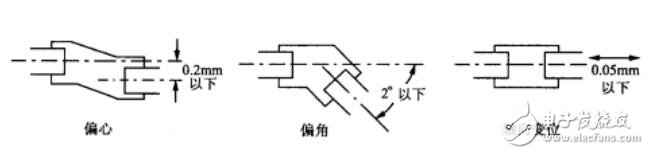
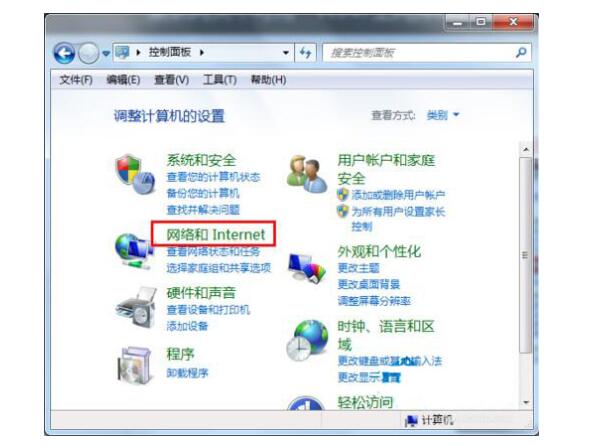

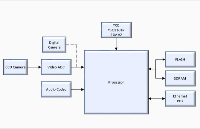
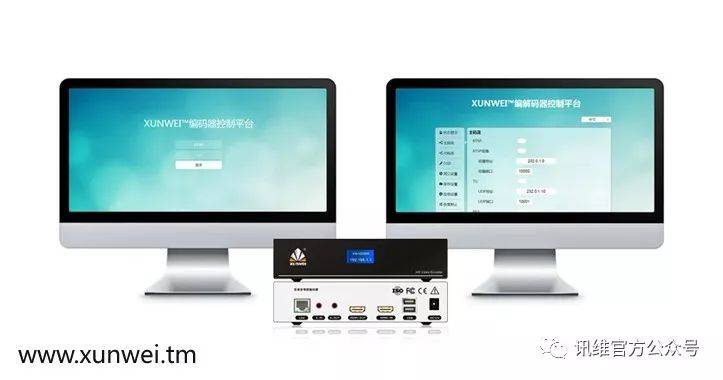




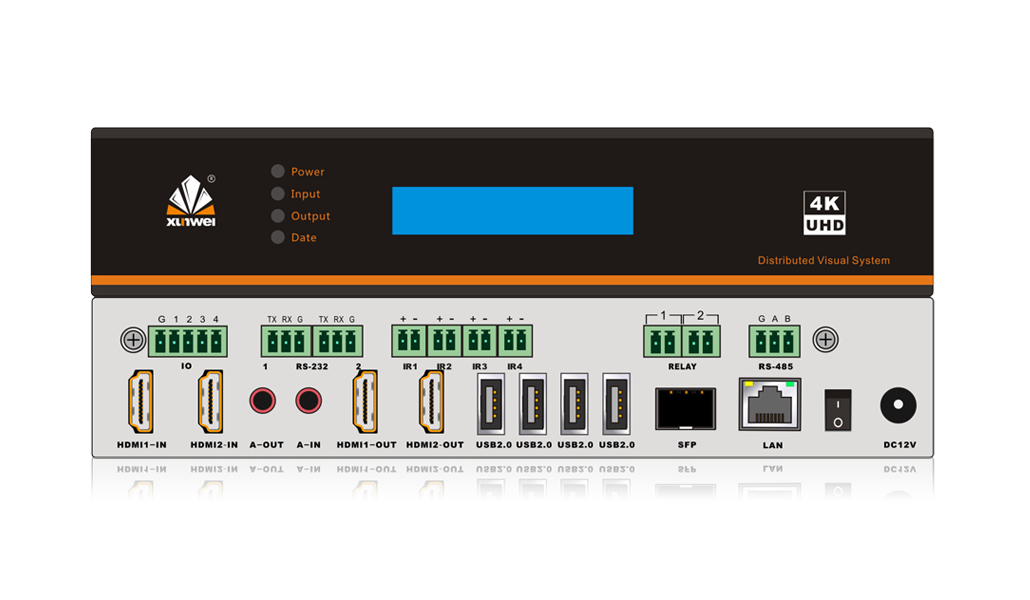










評論